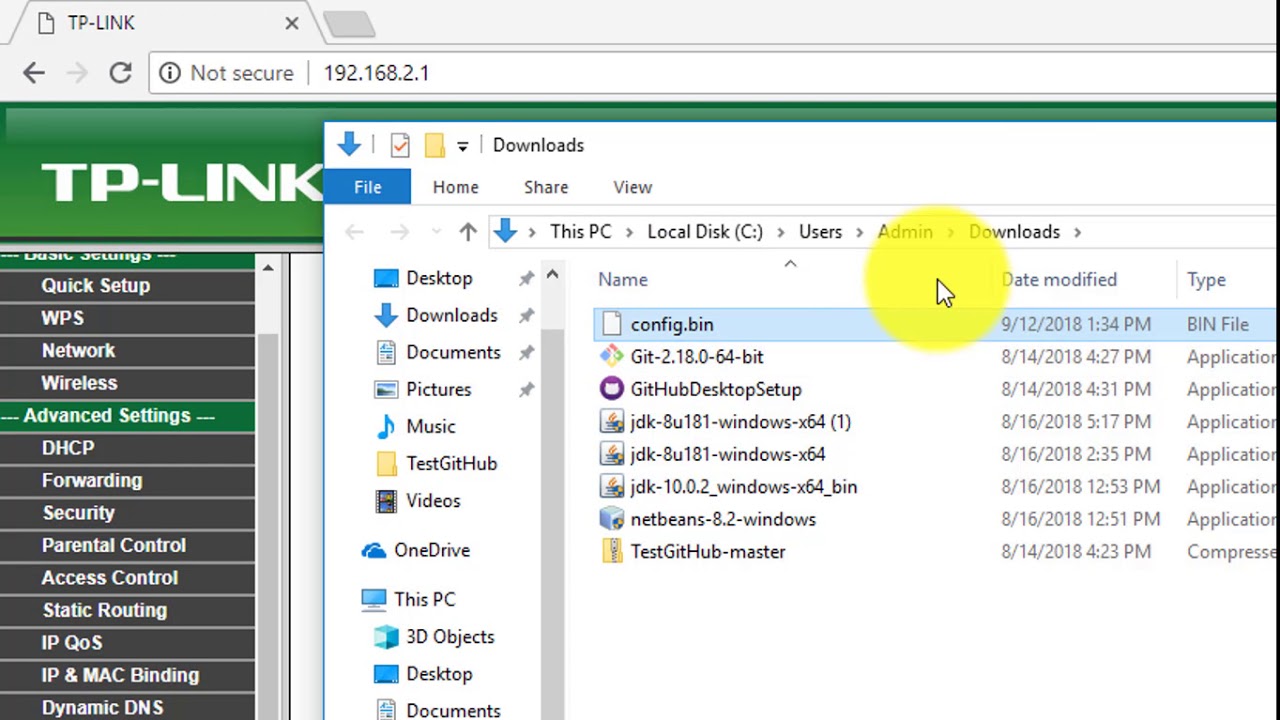
Bienvenidos, lectores. En este artículo les explicaré cómo realizar una copia de seguridad y restaurar un enrutador de la marca TP-Link.
Cómo hacer una copia de seguridad del enrutador TP-Link
Para realizar una copia de seguridad de tu enrutador TP-Link, debes seguir los siguientes pasos:
- Inicia sesión en la configuración de tu enrutador ingresando la dirección IP en tu navegador web.
- Ingresa tu nombre de usuario y contraseña de TP-Link.
- Haz clic en Herramientas del sistema.
- Selecciona Copia de seguridad y restauración.
- Haz clic en Copia de seguridad.
- El archivo de copia de seguridad de tu enrutador se guardará en tu dispositivo.
Cómo restaurar el enrutador TP-Link desde una copia de seguridad
Si necesitas restaurar tu enrutador TP-Link desde una copia de seguridad previa, sigue estos pasos:
- Inicia sesión en la configuración de tu enrutador ingresando la dirección IP en tu navegador web.
- Ingresa tu nombre de usuario y contraseña de TP-Link.
- Haz clic en Herramientas del sistema.
- Selecciona Copia de seguridad y restauración.
- Haz clic en Restaurar.
- Busca la ubicación del archivo de copia de seguridad en tu dispositivo.
- Finalmente, haz clic en el botón Restaurar para comenzar la restauración.
Gracias por leer este artículo. Espero que esta guía te haya sido útil para solucionar cualquier problema que hayas tenido con tu enrutador TP-Link. No dudes en compartir este contenido con otros que puedan necesitar ayuda. Nos vemos en el próximo artículo.
